
Een bericht versturen aan een groep of bedrijf op de Mac
Je kunt berichten sturen aan een groep die aan deze voorwaarden voldoen. Als je macOS 10.15 of nieuwer, iOS 13 of nieuwer of iPadOS 13 of nieuwer gebruikt, kun je berichten sturen aan bedrijven.
Berichten die je stuurt aan een groep of een bedrijf kunnen dezelfde bijlagen en effecten bevatten die je aan een individu kunt sturen:
Tapbacks: Zie Tapbacks gebruiken.
Foto's en video's: Zie Foto's en video's versturen.
Foto's, scans en tekeningen (vanaf een iPhone of iPad): Zie Bestanden invoegen vanaf een iPhone of iPad.
Memoji-stickers en afbeeldingen: Zie Een memoji ontwerpen en Memoji en #beelden gebruiken.
Audioberichten: Zie Een audiobericht versturen.
Berichteffecten: Zie Berichteffecten gebruiken.
Een bericht versturen aan een groep
Klik in de app Berichten
 op de Mac op de knop voor een nieuw bericht
op de Mac op de knop voor een nieuw bericht  om een nieuw bericht op te stellen (of gebruik de Touch Bar).
om een nieuw bericht op te stellen (of gebruik de Touch Bar).Typ in het veld 'Aan' de naam, het e‑mailadres of het telefoonnummer van elke persoon aan wie je een bericht wilt sturen. Tijdens het typen worden overeenkomende adressen weergegeven uit de app Contacten
 of van mensen waaraan je eerder berichten hebt gestuurd.
of van mensen waaraan je eerder berichten hebt gestuurd.Je kunt ook rechts van het veld 'Aan' op de knop met het plusteken
 klikken. Klik op een contactpersoon in de lijst en klik vervolgens op het e‑mailadres of het telefoonnummer.
klikken. Klik op een contactpersoon in de lijst en klik vervolgens op het e‑mailadres of het telefoonnummer.Opmerking: Als je alleen met bepaalde personen berichten kunt uitwisselen, wordt er een zandlopersymbool

Typ je bericht in het veld onder in het venster. Je kunt eventueel suggesties tijdens typen gebruiken (indien beschikbaar).
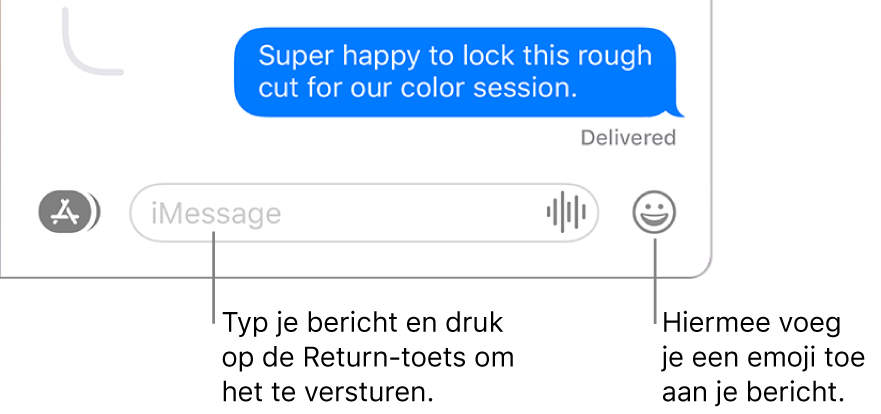
Druk op de Return-toets op het toetsenbord of klik op de knop 'Verstuur'
 om het bericht te versturen.
om het bericht te versturen.
Een bericht versturen aan een bedrijf via Chat met bedrijf
Als je macOS 10.15 of nieuwer, iOS 13 of nieuwer of iPadOS 13 of nieuwer gebruikt, kun je aan bepaalde bedrijven berichten sturen. Met Chat met bedrijf kun je antwoorden krijgen op vragen, problemen oplossen, advies krijgen over wat je kunt kopen, aankopen doen met Apple Pay, en meer.
Opmerking: Berichten die je in Chat met bedrijf verstuurt, worden in donkergrijze tekstballonnen weergegeven, om ze te onderscheiden van iMessage-berichten (in blauwe tekstballonnen) en sms- of mms-berichten (in groene tekstballonnen).
Zoek op je Mac in Kaarten naar het bedrijf waarmee je wilt chatten of open een e‑mail van het bedrijf.
Om een gesprek te starten, klik je op de knop 'Bericht'
 in het informatiescherm in Kaarten of klik je op een link in de e‑mail.
in het informatiescherm in Kaarten of klik je op een link in de e‑mail.Als dit de eerste keer is dat een bericht stuurt aan dit bedrijf, wordt er een nieuw gesprek gestart. Anders ga je verder met je gesprek.
Opmerking: Als je alleen met bepaalde personen berichten kunt uitwisselen, wordt er een zandlopersymbool

Typ je bericht in het veld onder in het venster en druk op de Return-toets. Je kunt hetzelfde soort materiaal toevoegen als wanneer je personen of groepen een bericht stuurt.
Tijdens een Chat met bedrijf moet je mogelijk een antwoord uit een lijst kiezen (zoals een tijd voor een afspraak of een selectie uit een lijst met producten).
Als je geen berichten meer wilt ontvangen uit een chat met een bedrijf, verwijder je het gesprek. Je kunt ook de meldingen uitschakelen.
Zie het Apple Support-artikel Messages for Business gebruiken.
Zie Een inline-antwoord sturen op een bericht als je een inline-antwoord wilt sturen om het gesprek overzichtelijk te houden. Zie Een bericht of bijlage doorsturen om een bericht door te sturen. Zie Het versturen van een bericht ongedaan maken of een recent verstuurd bericht bewerken als je een foutje hebt gemaakt in je bericht.